Windows 7 Hızlandırma
Windows 7 hızlandırma nasıl yapılır? Windows 7 işletim sistemi, daha önceki Windows sürümlerinden daha iyi hız sağlamak için tasarlanmıştır. Ancak zaman geçtikçe, laptop ya da PC giderek yavaşlayabilir. Bu tam olarak işletim sisteminin hatası değil. Aslında, birçok işletim sisteminin karşılaştığı ortak bir sorundur.
Bunun en büyük nedenleri arasında sistemde gereksiz dosya birikmesi, oldukça fazla doldurulmuş bir sabit disk veya çok fazla gereksiz hizmet ve programın çalıştırılmasıdır.
Bizler de bu konuyu ele alarak, laptoplarda veya bilgisayarlarda Windows 7 performansını hızlandırmaya yardımcı olabilecek birkaç temel ipucunu sizler için bir araya getirdik. Dileriz ki ilk adımdan itabern yararlı olsun.
Windows 7 Hızlandırma Nasıl Olur?
Windows 7’yi hızlandırmanın pek çok yöntemi vardır. Bunları liste halinde anlatmaya çalıştık.
Görselleştirme ve Ses Optimizasyonu
1. Görsel Efektleri Minimum Kullanın
Bazılarını veya tüm görsel efektlerin devre dışı bırakılması kesinlikle performansı artırabilir. Bilgisayarınızın ekran kartı çok üstü düzey değilse, ekranı optimize etmek için daha hararetli çalışmaya başlar. Görsel efektleri devre dışı bırakmak için şu yolları takip edin:
- Aynı anda Windows tuşu ve Pause/Break tuşuna basın.
- Görünen pencerede, sol taraftaki bölmedeki Gelişmiş sistem ayarları seçeneğine tıklayın.
- Açılan Gelişmiş penceresindeki, Performans kısmındaki Ayarlara tıklayın
- Burada bilgisayarınızda standart olarak etki eden efektler vardır. Bazı durumlarda özellikle ağır programlarda perfomansı artırmak için en etkili yöntemlerden birisi olabilir. En üst düzey performans için En iyi Performans için Ayarla seçeneğini seçebilirsiniz
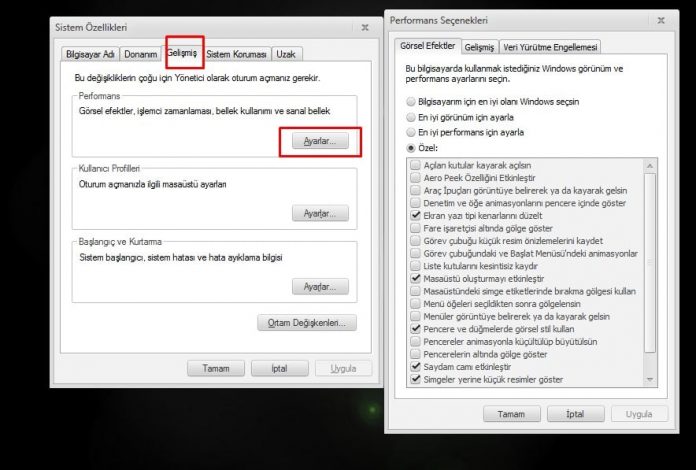
Ayrıca bkz: Windows Nasıl Hızlandırılır?
2. Ses Efektlerini Minimum Kullanma
Bilgasayardaki ses efektlerini kısıtlamak bile bazen perfomansa oldukça iyi etki edebilmekte. Ses efektlerini kısıtlamak için aşağıda ki adımları takip edin;
- Başlat’a tıklayın. Arama kutusuna mmsys.cpl yazın ve Enter’a basın
- Açılan pencerede Ses Efekti sekmesine tıklayın
- Buradaki Ses düzeni altında “Ses Yok”u seçin
- Aynı zamanda Windows varsayılanı da tercih edebilirsiniz. Ancak bu size kalmıştır
- “Windows Başlangıç sesini çal” seçeneğini devre dışı bırakabilirsiniz.
- Ayarlar yapıldıktan sonra Uygula ve Tamam’a tıklayın.
Ayrıca bkz: Windows 10 WiFi Sorunu
Yazılımları ve Hizmetleri Gözden Geçirme
1. Güvenilir bir Anti-Virüs programı çalıştırın
Bilgisayarınıza yüklü iyi bir anti-virüs programının olduğundan emin olun. Bu, sisteminize hiçbir kötü amaçlı yazılım veya casus yazılımın girmesine müsade etmez. Bu tür bir koruma yazılımı olmadan, üçüncü taraf kötü amaçlı yazılımların ve virüsün sisteminize kurulması veya depolanması, zararlı etkilere neden olması oldukça muhtemeldir.
2. Sadece Gerekli Programları Yükleyin
Yalnızca ihtiyacınız olan programları yüklediğinizden emin olun. Herhangi bir geçici program yüklerseniz ve sonraki zamanlarda ihtiyacınız olmayacaksa hemen kaldırın ve silin. Aksi takdirde disk alanı, RAM ve işlemci döngülerini oldukça fazla meşgul edebilirle.
Kurtulmayacağınız ve bilgisayarınızın normal çalışmasını engelleyen bir yazılım yüklediyseniz, bazı durumlarda sabit sürücünüzü bile biçimlendirmeniz gerekebilir. Sabit sürücünüzü biçimlendirmenin tüm verilerinizi silebileceğini unutmayın.
Ayrıca bkz: Windows 10 Wifi Şifresi Öğrenme Nasıl Yapılır?
3. Gereksiz Hizmetleri Devre Dışı Bırakın
Windows 7 hızlandırma konusunda en önemli etkenlerden biris hizmetleri kontrol etmektir. Bazı işlemler ve hzimetler gerçekten gerekli olmayabilir. Bunlar varsayılan olarak sistem başladıktan sonra otomatik olarak başlatmaya ayarlıdır. RAM’in yanı sıra işlemcinin de performansını etkiler ve diğer önemli görevleri yavaşlatırlar. Bunları devre dışı bırakmak en iyisidir. Bunun yapmak için aşağıdaki adımları takip edin:
- Başlat’a tıklayın ve arama kutusuna services.msc yazın ve Enter’a basın
- Manuel olarak ayarlamak veya devre dışı bırakmak istediğiniz bir hizmete sağ tıklayın.
- Hizmet zaten başlatılmışsa, önce onu durdurun.
- Servis durdurulduktan sonra, tekrar sağ tıklayın ve Özellikler’i seçin.
- Burada kullanmadığınız hizmeler için ayarlamaları Elle, Otomatik ve ya Gecikmeli Başlangıç türünde yapabilirsiniz. Ya da gerekmediğinde Devre Dışı Bırak olarak ayarlayabilirsiniz.
Ayrıca bkz: Windows fabrika ayarlarına sıfırlama
4. Sistem Başlatmasını hızlandırmak için Otomatik Başlayan Programları Devre Dışı Bırakılması
Bazı programlar sistemin başlatılması sırasında başlayacak şekilde ayarlanmıştır. Bu da bilgisayarın hızlı bir başlangıç yapmasını engelleyebilir. Başlangıçta gerçekten ihtiyaç duyulmayan programlar devre dışı bırakılabilir. Bunu yapmak için aşağıdaki adımları takip edin:
- Başlat’a tıklayın. Arama kutusuna msconfig yazıp Enter’a basın.
- Sistem Yapılandırması penceresinde Başlangıç bölümüne gidin.
- Başlangıç için önemli olmayan işlemlerin yanındaki kutunun işaretini kaldırın. Bu onları devre dışı bırakacaktır.
- İşlemleri devre dışı bıraktıktan sonra Uygula ve Tamam’ı tıklayın.
Ayrıca bkz: Windows.OLD Klasörü Nedir? Nasıl Silinir?